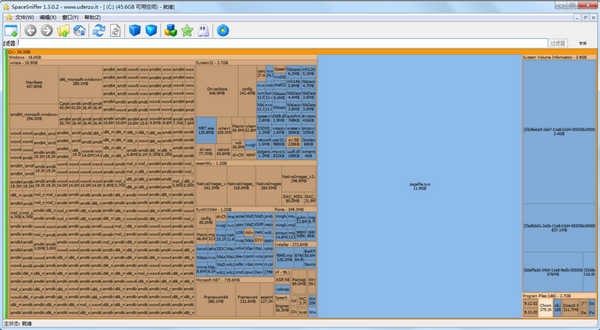
SpaceSniffer 是一款免费和便携的工具,可让您了解文件夹和文件在磁盘上的结构。通过使用树状图可视化布局,您可以立即查看设备上放置大文件夹和文件的位置。
启动一个扫描过程并查看总体情况。视图中的元素越大,磁盘上的文件夹和文件就越大。你想查看一个大文件夹的更多细节?只需点击它,将详细说明选择元素的内容。
需要更多的细节?继续选择元素,你会发现更多的秘密。需要一些小文件夹的更大视图?双击它,它将放大到视图的全部范围。
如果许想了解磁盘上为什么没有剩余的可用空间,请继续跟踪更大的元素。也许你只想关注特定的文件类型?只需在过滤器字段中输入文件类型(例如:*.jpg)然后按回车键,视图将响应并仅显示 JPEG 文件。
想排除文件?在过滤器前键入一个起始管道(例如:|*.jpg)然后按回车键,视图将显示除就 JPEG 文件之外的所有内容。
如果你想跟踪已检查的文件,你可以标记它们,有四种颜色可用。只需将鼠标悬停在文件上,然后按 CTRL+1 将其标记为红色即可。还有用于黄色、绿色和蓝色标记的快捷键,可根据需要使用它们。您也可以过滤标记(例如::red 将只显示红色标记文件,:all 将显示所有标记的文件等)。您还可以排除已标记的文件(例如:|:red 将排除所有带红色标记的文件)。
想知道你是否有旧文件?在过滤器字段中键入条件(例如:>2years),视图将作出相应的反应。
您还可以过滤文件大小,文件日期并合并所有过滤器(例如:*.jpg;>1mb;<3months;|:yellow)
注意:所有过滤条件中输入的字符必须是英文字符,例如:*.jpg、:red(红色)、:all(所有)、yellow(黄色)、years(年)、months(月)、day(日)、等。
获得结果后,您可以使用内嵌的导出模块生成文本报告。您甚至可以自定义报告布局以符合您的需求。 | 
